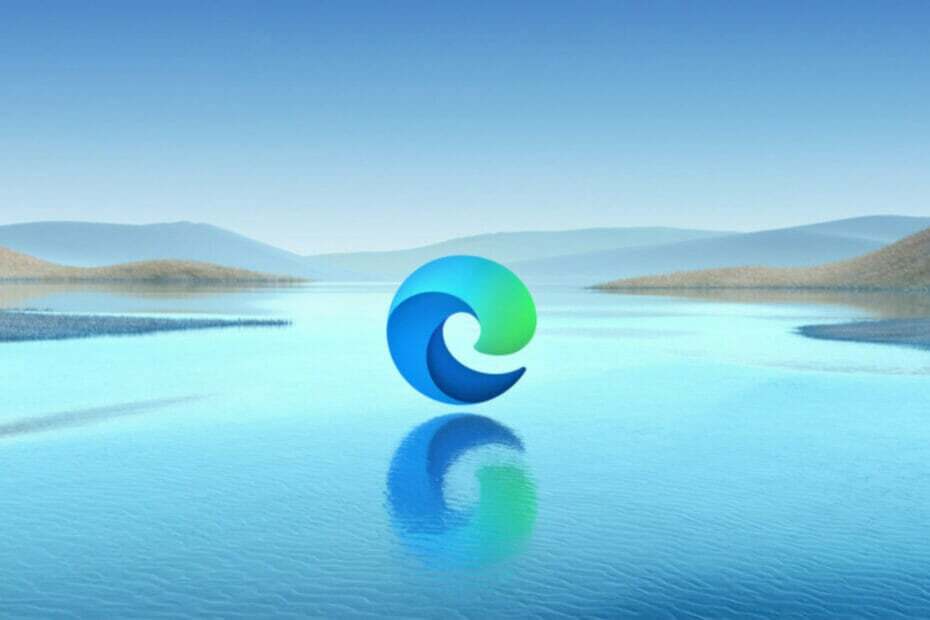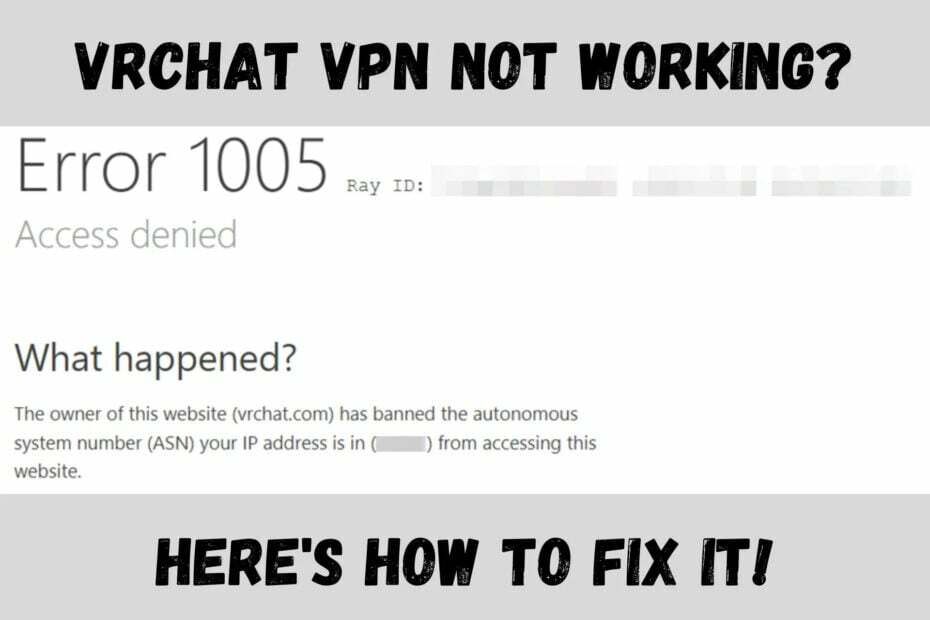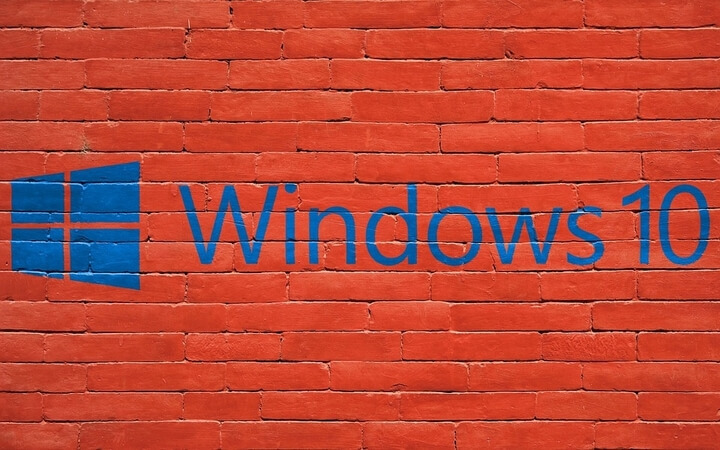
ეს პროგრამა თქვენს დრაივერებს განაგრძობს მუშაობას და ამით გიცავთ კომპიუტერის ჩვეულებრივი შეცდომებისა და აპარატურის უკმარისობისგან. შეამოწმეთ თქვენი ყველა მძღოლი ახლა 3 მარტივ ეტაპზე:
- ჩამოტვირთეთ DriverFix (დადასტურებული ჩამოტვირთვის ფაილი).
- დააჭირეთ დაიწყეთ სკანირება იპოვონ ყველა პრობლემატური მძღოლი.
- დააჭირეთ განაახლეთ დრაივერები ახალი ვერსიების მისაღებად და სისტემის გაუმართაობის თავიდან ასაცილებლად.
- DriverFix გადმოწერილია ავტორი 0 მკითხველი ამ თვეში.
როგორ გავთიშო Windows 10 – ის ანიმაციები ჩემს კომპიუტერში ან ლეპტოპში?
- სისტემის თვისებებიდან
- მარტივი წვდომის ფუნქციიდან
- მართვის პანელიდან
მათთვის, ვინც თქვენს მოწყობილობებზე დააინსტალირეთ Windows 10 ტექნიკური გადახედვა, შეიძლება გაგიჩნდეთ კითხვა, თუ როგორ შეგიძლიათ მთლიანად გათიშოთ თქვენს მიერ შექმნილი ანიმაციების ფუნქცია. კარგად, ნახავთ, რომ არც თუ ისე დიდი გარიგებაა ისწავლოთ Windows 10 – ში ანიმაციების გამორთვა და მხოლოდ რამდენიმე წუთი დაგჭირდებათ, თუ ეტაპობრივად გაეცანით ქვემოთ მოცემულ გაკვეთილებს.
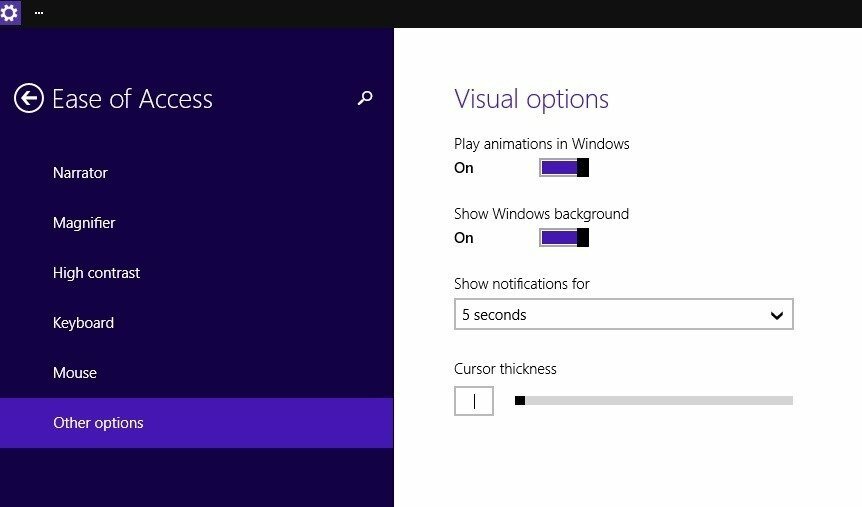
Microsoft– მა სხვა ფუნქციებს შორის გააცნო ფანჯრის ანიმაცია, რომელსაც მხოლოდ ახალი Windows 10 – ით მიიღებთ და თუმცა ეს ანიმაცია აჩვენებს მხოლოდ ახალ ფანჯარაში გახსნის ან წინა დახურვისას, Windows 10 მომხმარებლები საკმაოდ მაღიზიანებენ მისით.
გამორთეთ ანიმაციების ფუნქცია Windows 10-ში: როგორ გავაკეთოთ ეს?
1. სისტემის თვისებებიდან
- დააჭირეთ ღილაკს "Windows" და "R" ღილაკს, რათა გამოჩნდეს "Run" ფანჯარა.
- "Run" ველში ჩაწერეთ შემდეგი: "Sysdm.cpl", მაგრამ ბრჭყალების გარეშე.
- დააჭირეთ ღილაკს "Enter" კლავიატურაზე.
- ახლა უნდა გქონდეთ "სისტემის თვისებების" ფანჯრის წინ.
- "სისტემის თვისებები" ფანჯარაში თქვენ უნდა დააჭიროთ თაგუნას მარცხენა ღილაკს ან შეეხეთ "Advanced" ჩანართს, რომელიც მდებარეობს ფანჯრის ზედა მხარეს.
- აქ გექნებათ "შესრულების" თემა, სადაც უნდა დააჭიროთ მარცხენა ღილაკს ან დააჭიროთ ღილაკს "პარამეტრები".
- ახლა უნდა გქონდეთ "შესრულების ვარიანტების" ფანჯრის წინ.
- თაგუნას მარცხენა ღილაკზე დააჭირეთ ღილაკს „ვიზუალური ეფექტები“, რომელიც მდებარეობს ამ ფანჯრის ზედა მხარეს.
- თაგუნას მარცხენა ღილაკზე დააჭირეთ ღილაკს "მორგებული" ამ ფანჯარაში.
- თქვენ იქ გექნებათ ანიმაციების სია, რომლებიც შეიძლება გამოჩნდეს თქვენს Windows 10 სისტემაში. სიიდან, თუ გსურთ გამორთოთ ერთი ან რამდენიმე მათგანი, მხოლოდ ანიმაციების სახელის მარცხნივ უნდა დააჭიროთ ველს, რათა მონიშნოთ იგი.
- შემდეგ თქვენ უნდა დააჭიროთ მარცხენა ღილაკს ან შეეხეთ ღილაკს "მიმართვა", რომელიც გაქვთ ამ ფანჯრის ქვედა მარჯვენა მხარეს, რათა შეინახოთ ცვლილებები ანიმაციების ფუნქციაში.
- ამ ფანჯრის დახურვის მიზნით, მარცხენა ღილაკით დააჭირეთ ღილაკს "OK".
- გადადით და შეამოწმეთ, გაქვთ თუ არა ანიმაციები თქვენს Windows 10 ოპერაციულ სისტემაში ამ ფუნქციის გამორთვის შემდეგ.
2. მარტივი წვდომის ფუნქციიდან
- თქვენი Windows 10-ის "დაწყება" ეკრანზე მარცხენა ღილაკით დააჭირეთ ღილაკს "ძებნა".
- საძიებო ველში ჩაწერეთ შემდეგი "პერსონალური კომპიუტერის პარამეტრები"
- ძიების დასრულების შემდეგ დააჭირეთ ღილაკს "Enter" ან მარცხენა დაჭერით / შეეხეთ "PC Settings" ხატულას.
- მარცხენა მხარეს, კომპიუტერის პარამეტრების ფუნქციაში, გექნებათ "წვდომის გამარტივება".
- დააჭირეთ თაგუნას მარცხენა ღილაკს ან შეეხეთ ღილაკს "წვდომის გამარტივება".
- ახლა, როდესაც თქვენ ხართ "წვდომის გამარტივება" ფანჯარაში, თქვენ უნდა დააჭიროთ თაგუნას მარცხენა ღილაკს ან შეეხეთ "სხვა ვარიანტების" მახასიათებელს.
- თუ გსურთ გამორთოთ ანიმაციები, საჭიროა მხოლოდ ჩართოთ "Off" მდგომარეობაში "Windows- ში ანიმაციების თამაში".
3. მართვის პანელიდან
- თქვენს Windows 10-ის საძიებო ზოლზე შეეხეთ პანელს, აირჩიეთ და გახსენით იგი
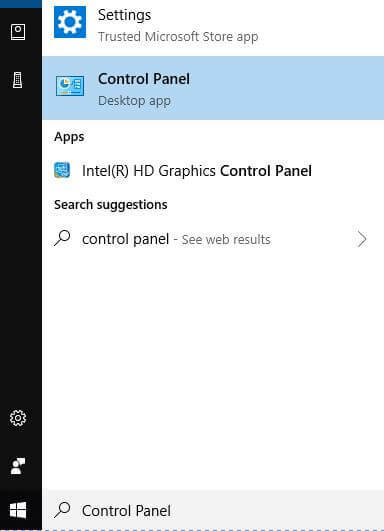
- დააჭირეთ "სისტემასა და უსაფრთხოებას"
- დააჭირეთ "სისტემას"
- აირჩიეთ "Advanced System Settings" და დააჭირეთ ღილაკს
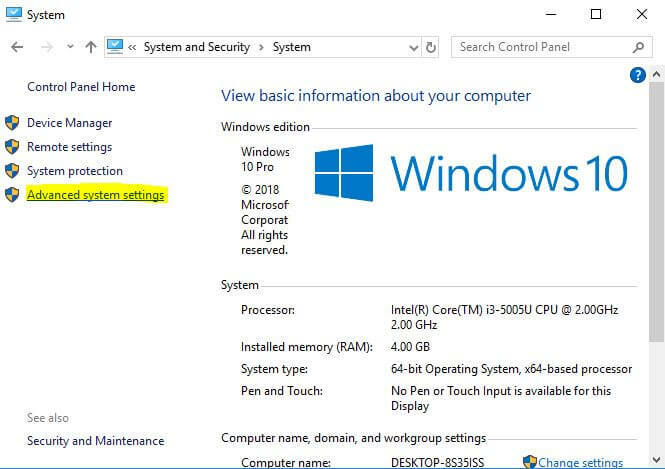
- დააჭირეთ "პარამეტრებს" "თვისებების" ჩანართში
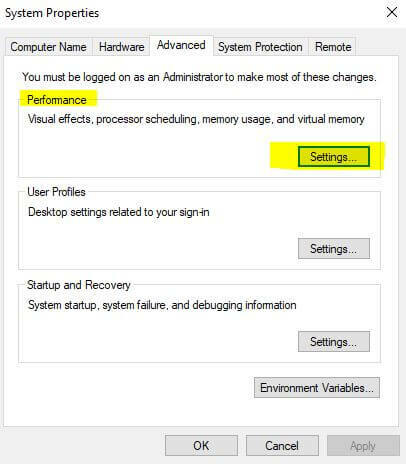
- მონიშნეთ ანიმაციების ვარიანტები, რომელთა გამორთვა გსურთ და დააჭირეთ ღილაკს "განცხადება"
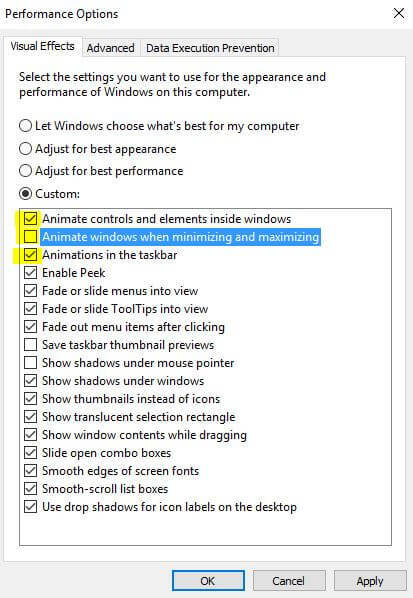
აი შენ წადი! ახლა თქვენი კომპიუტერი უფრო სწრაფად მუშაობს.
ზემოთ ჩამოთვლილი რომელიმე მეთოდის დაცვით, თქვენი ანიმაციები გამორთულია Windows 10 – ში და ახლა უკვე იცით, თუ სად შეგიძლიათ ჩართოთ ისინი ისევ, თუ ოდესმე მოინდომებთ. გთხოვთ, მოგვწეროთ ქვემოთ მოცემულ სტატიასთან დაკავშირებული ნებისმიერი სხვა კითხვისთვის და ჩვენ დაგეხმარებით რაც შეიძლება მალე.
წაიკითხე ასევე: ეს Windows 8.1 ASUS EeeBook ნოუთბუქი ყიდის 99 დოლარს ამ შაბათ პარასკევს Staples- ში